Word Dokumente nach WordPress übertragen. Mit einem Konverter geht es schnell und einfach! Eine unkomplizierte Lösung mit dem Mammoth docx converter.
Word Dokumente nach WordPress
Warum auch immer. Kommt ab und zu vor, dass ich meine Word Texte (Office Word, Libre etc) ins WordPress Blog hängen will.
Die von Haus aus angebotenen WordPress Tools finde ich eher dürftig. Ich kann den Text Copy und Paste einfügen, wahlweise mit oder ohne Formatierungen. In allen Fällen sieht es gleich grottig aus und kostet eine Menge Zeit, das wieder schön zu machen. Und mit den Bildern ist es Essig. Die darf ich dann von Hand nacharbeiten = hochladen und einpflegen.
Ich habe nun zwar irgendwo gelesen, dass es irgendwo / irgendwie einen Server gibt, den man sich aufsetzen soll und der dann Office Dokumente und mein WordPress Blog verbindet – das scheint aber auch aufwändige, komplizierte Materie zu sein. Ich brauche das von Zeit zu Zeit, da suche ich nach einfachen, gangbaren Lösungen, die ich jederzeit nutzen kann, ohne mich jedes Mal neu in irgend etwas einzuarbeiten.
Irgendwie scheint die WP Community kein Interesse an einer leichtnutzbaren, gut funktionierenden Verbindung zu haben.
Diverse Embedded Plug In

Für den Job werden auch diverse Plugins zum Anzeigen der Dokumente angeboten. Von Docxpresso bis Embed Any Document. Alle gut und schön. Aber für mich irgendwie auch keine tolle Lösung. Bei Docxpresso soll das Originaldokument im ODT Format hochgeladen werden. Bei Embed Any Document kann jedes Office Format gewählt werden. Allen gemeinsam ist: die Anzeige erfolgt quasi als Inline Frame, im letzteren Fall sogar mit eigenen Scollbalken am Rand, die neben dem Scrollbalken vom Browser existieren. Heureka! Sieht auf dem Smartphone richtig urig aus! Gemeinsam ist den embedded Lösungen auch: wenn Dokumente mit meinem WP Beitrag nur verknüpft werden, kann ich sie nach dem Hochladen nicht mehr einfach ändern. Was ständig vorkommt. Alleine, um Flüchtigkeitsfehler zu entfernen oder Formulierungen zu optimieren. Und ob die so eingebetteten Werke von Suchmaschinen überhaupt durchsucht werden, sei dahin gestellt und dürfte fraglich bleiben. Kurzum: die Lösung mit dem Inline Frame finde ich persönlich zwar funktionsfähig aber unbefriedigend.
Mammoth Docx Converter

Umso interessierte wurde ich, als ich diesen Eintrag fand.
https://wtm-online.de/word-dateien-docx-richtig-in-wordpress-importieren/
Dort gab es den Verweis auf das Plugin Mammoth .docx converter. Kein Plugin, das Texte nur über einen Frame einbindet, sondern ein echter Konverter, der DOCX Word Texte incl. Bilder in WP einfügt!
https://wordpress.org/plugins/mammoth-docx-converter/
Beim Installieren des Plugin musste ich zwar Warnungen „evtl nicht kompatibel mit deiner WordPress Version“ ignorieren, es hat sich aber gelohnt! Die Installation ging flink und schnell. Als ich anschließend einen Beitrag erstellte, war ich noch verzweifelt am Suchen, wo die sich denn eingebracht haben, aber schlussendlich fand ich sie unten auf meiner Seite. Die Möglichkeit ein DOCX Element von meinem Rechner hochzuladen.
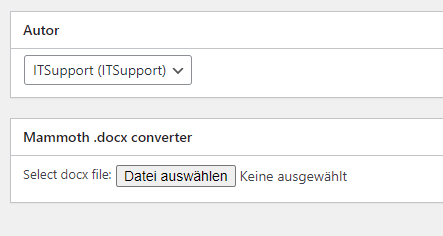
Gesagt getan. Überraschung!
Das DOCX Dokument wurde mir in schönsten HTML angezeigt und ich konnte es echt via Mausklick in mein Dokument übernehmen. Ein paar Sekunden Hochladezeit – und dann voila!
Da standen meine Texte und Bilder in WordPress als ob ich sie selbst dort hinein gesetzt hätte. Perfekt und einfach. Die Bilder alle automatisch ins Medien Center hochgeladen. Sogar die Formatierungen stimmten weitgehend. Überschriften, Links und was ich sonst noch will, kann ich jederzeit nacharbeiten und pflegen. So wie ich es mir immer gewünscht habe!
Danke für die Lösung. Absolut super! Wird meine Arbeit fortan mächtig erleichtern.
Was ich mir wünschen würde
Ich hoffe jetzt mal, dass das Ding noch lange erhalten und funktionsfähig bleibt. Was aber noch schöner wäre: Das die WordPress Macher einen solchen Konverter standardmäßig in ihre Editoren integrieren! Erleichtert das Leben und macht vieles einfacher!
Nachtrag: Wer ein Beispiel sehen möchte – dieser Text wurde auf einem PC mit Libre Office Writer erstellt, als DOCX gespeichert und dann mit dem o.a. Weg übertragen! Inzwischen wurde er hier manuell noch einige Male nachgearbeitet und erweitert.
Mehr Texte zum Thema Weblog SEO intern
Text und Entwurf. (c) AE SYSTEME Testcenter, Hans-J. Walter
Hans-J. Walter ist Programmierer für Windows DOT.NET / C# und Android und als eingetragener, unabhängiger Journalist verantwortlich für Fachberichte und Schulungstexte über Technik u. Entwicklung. hjw@terminal-systems.de
Für diese und alle nachfolgenden Seiten gilt ebenso der obligatorische Hinweis: Alle Angaben ohne Gewähr. Bilder und Codes zeigen Beispiele. Diese Beschreibung bezieht sich auf unsere Installation und stellt keine Bewertung der verwendeten Techniken da. Fehler und Irrtümer vorbehalten!

